So verwenden Sie Google Maps für die Navigation in Apple CarPlay
Feb 06, 2025 am 09:59 AMVerwenden Sie Google Maps für die Autonavigation mit CarPlay
Wenn Sie ein Auto haben, das Apple CarPlay unterstützt und Apple Maps nicht mag, k?nnen Sie Google Maps verwenden, um eine detaillierte, schrittweise Navigation im Auto zu erhalten. Das Folgende ist, wie man es verwendet:
Schritt 1: Laden Sie Google Maps
herunterStellen Sie zun?chst sicher, dass Google Maps auf Ihrem iPhone installiert ist. Es ist kostenloser Download im App Store verfügbar. Es wird empfohlen, dass Sie es einschalten, bevor Sie das Auto steigen, damit die App auf Ihren Standort zugreifen kann. Dies ist erforderlich, um Ihren Standort zu verfolgen.
Verbinden Sie Ihr iPhone mit einem CarPlay-f?higen Fahrzeug, um CarPlay zu aktivieren. (Altes Fahrzeug? CarPlay kann zu fast jedem Fahrzeug hinzugefügt werden.)
Suchen Sie Google Maps auf Ihrem Carplay -Bildschirm und tippen Sie auf Start. Die n?chsten Schritte h?ngen von Ihrem Ziel ab.
Schritt 2: Holen Sie sich die von der Navigation in Carplays Google Maps
Nachdem Google Maps ausgeführt wurde, k?nnen Sie eine Richtung zu Schritt navigiert, die fast jedes Ziel über die Stimme richtet. Berühren Sie zun?chst den Bildschirm, bis ein Vergr??erungsglas oder die Suchstaste oben angezeigt wird (es wird auch "letztendlich" angezeigt, wenn Sie die Karte scrollen). Sobald es angezeigt wird, tippen Sie darauf.

Als n?chstes sehen Sie ein Menü, mit dem Sie ein Ziel hinzufügen k?nnen. Hier finden Sie sechs Optionen sowie Tastaturschaltfl?chen und Mikrofontasten in der oberen rechten Ecke des Bildschirms.

"Neue Suche" zeigt eine Liste der aktuellen Suchziele an, aus denen Sie ausw?hlen k?nnen. Diese sind nicht auf Suchanfragen im Auto beschr?nkt. Alle Ihre Google Maps -Historie werden hier angezeigt.
"Zuhause" wird die Route nach Hause ohne überraschung beginnen. Dadurch wird die Adresse verwendet, die Sie in Ihren Google -Kontoeinstellungen aufgeführt haben.
"Tankstelle" (oder "Tankstelle" auf dem Bild oben, weil ich au?erhalb der USA bin) "Restaurants" und "Cafe" zeigen eine Liste der nahe gelegenen H?ndler, die der Beschreibung entsprechen. Tippen Sie auf eins und die Google Maps beginnt mit der Planung der Route.
Sie k?nnen auch das Tastatursymbol berühren, um mit dem Eingeben einer Adresse oder einem Zielnamen oder dem Mikrofon -Symbol zu beginnen, um die Sprachsuche zu starten.
Um die Sprachsuchung zu verwenden, müssen Sie Google Maps -Erlaubnis zur Verwendung des Mikrofons in Einstellungen & gt;
Wenn Sie beispielsweise die Schaltfl?che Sprachsuche berühren, wird das System gefragt, wohin Sie gehen m?chten. Sagen Sie den Namen Ihres Ziels laut. Es kann eine Adresse (z. B. ?4403 D?nemark Street, Tampa“), der Name eines Wahrzeichens (z. B. eines Parks, eines Denkmals oder eines berühmten Geb?udes) oder eines Unternehmens sein.
Wenn Sie beispielsweise "Kmart" sagen, enth?lt Google Maps eine Liste der neuesten Kmart -Standorte. Wenn Sie nach Tastatur suchen oder nach Kategorie suchen, sehen Sie auch eine ?hnliche Liste der Suchergebnisse. Tippen Sie auf den Auflistungsort, auf den Sie zugreifen m?chten.

Danach wird Google Maps einen überblick über den Routenpfad auf der Karte und wie lange es dauern, bis es dauert, um dorthin zu gelangen. Um die Route zu starten, drücken Sie Start.

W?hrend des Fahrens bietet Google Maps die Navigation der Voice-by-Turn-Navigation über das Lautsprechersystem Ihres Fahrzeugs. Sie k?nnen auch sehen, wie sich Ihre Position ?ndert, wenn Sie sich auf der Karte bewegen. Ihr Fahrzeug wird durch ein blaues Dreiecksymbol im Kreis dargestellt.
W?hrend des Fahrens sehen Sie die gesch?tzte Ankunftszeit, die verbleibende Zeit am Ziel und die verbleibende Entfernung am unteren Rand des Bildschirms.
Wenn Sie jederzeit STORE zu Ihrer Route hinzufügen m?chten, k?nnen Sie die Schaltfl?che "Stopps" oben auf dem Bildschirm berühren. Berühren Sie den Mikrofonknopf, um über die Stimme zu arbeiten. Um die Route zu stornieren, berühren Sie die Ausgangstaste.

Die untere rechte Ecke des Displays (oder die untere linke Ecke, je nachdem, ob Sie nach links oder rechts fahren), hat vier Tasten.

Der obere sieht aus wie ein Dreieck, mit dem Sie Gefahren wie einen Autounfall, eine Polizeipr?senz, eine rasende Kamera oder eine Stra?ensperre melden k?nnen.

Die zweite sieht aus wie vier Pfeile, sodass Sie die Karte frei verschieben k?nnen. Sie k?nnen dies bereits tun, indem Sie die Karte schieben, aber wenn Sie diese Schaltfl?che verwenden, wird die Karte w?hrend des Fahrens nicht sofort angezeigt.

Das dritte Symbol sieht aus wie ein Lautsprecher, sodass Sie Googles Voice Driving -Befehle stummschalten oder nagen k?nnen. Das letzte Symbol bietet einen überblick über die gesamte Route und erm?glicht es Ihnen, die Schaltfl?che Weitere Routen zu verwenden, um eine andere Route auszuw?hlen (falls Sie es vorziehen).
Nachdem Google Maps am Ziel angekommen ist, erinnern Sie Sie durch Voice und der Bildschirm ?ndert sich ebenfalls. Tippen Sie auf die Reiseroute, um die Reiseroute in Google Maps zu l?schen.
Manchmal l?sen Sie das Reiseziel nicht aus, beispielsweise wenn Sie ein wenig weiter anhalten. In diesem Fall müssen Sie die Reise selbst beenden.
Schritt 3: ?ndern Sie die Einstellungen von Google Maps auf CarPlay
Wenn Sie die Einstellungen von Google Maps w?hrend der Verwendung von CarPlay ?ndern m?chten, tippen Sie auf Ihren Auto -Touchscreen, bis Sie ein Blue Gear -Symbol sehen, und tippen Sie dann auf das Symbol "Ausrüstung".

wird das Einstellungsmenü angezeigt.

"Routenoptionen" k?nnen Sie angeben, wenn Sie potenzielle Routen auf Google Maps vorschlagen, die Sie von Autobahnen, Mautstra?en oder F?hren vermeiden m?chten.

"Map Color" ?ndert die Farbe der Google Maps -Schnittstelle. Zu den Optionen geh?ren Tageszeit (wei?es Thema), Nacht (dunkles Thema) oder automatisch, die das Tag- oder Nachtthema automatisch auf der Grundlage von Umgebungslichtbedingungen ?ndert.
"Satellite Map" setzt das Satellitenkartenbild. Dieses Bild zeigt reale hochwertige Fotografien der Welt um Sie herum, verbraucht jedoch mehr Mobilfunkdaten, wenn sie verwendet werden, und kann an einigen Stellen langsamer laden, an denen zellul?re Signale schwach sind. Es ist auch nicht so klar wie die Standard -Vektorkarte.

"Verkehr" wechselt die Verkehrsbedingung. Wenn Sie aktiviert sind, sehen Sie lokale Verkehrsbedingungen, die auf der Stra?e mit farbigen Linien überlagert sind. Grün bedeutet reibungslosen Verkehr, Orange bedeutet leicht verstopft und rot bedeutet sehr langsame Verkehr in der Gegend.

"Erster Norden nach oben" ?ndern Sie die Kartenrichtung von der Richtung "Rücken des Autos" (die Karte dreht sich um Ihr Fahrzeug) in die Richtung "Erster Norden" (die Karte ist immer in einem positiven Norden nach oben ausgerichtet).
Mit"Volumen" k?nnen Sie das Voice -Volumen anpassen, der Richtungsnavigation und Routenwarnungen bietet. Wenn Sie diese Einstellungen ?ndern m?chten, tippen Sie auf die entsprechende Schaltfl?che im Menü. Sobald Sie die Einstellung fertiggestellt haben, tippen Sie auf die Schaltfl?che zurück und Ihre ?nderungen werden gespeichert.
Google Maps ist eine wertvolle Navigationshilfe, aber Apple Maps ist genauso gut. M?chten Sie mehr iPhone -Apps finden, die Sie in Ihrem Auto verwenden k?nnen? Schauen Sie sich einige der besten Carplay -Apps an.
-
 Apple iPhone
Apple iPhone - Auto
- CarPlay
Das obige ist der detaillierte Inhalt vonSo verwenden Sie Google Maps für die Navigation in Apple CarPlay. Für weitere Informationen folgen Sie bitte anderen verwandten Artikeln auf der PHP chinesischen Website!

Hei?e KI -Werkzeuge

Undress AI Tool
Ausziehbilder kostenlos

Undresser.AI Undress
KI-gestützte App zum Erstellen realistischer Aktfotos

AI Clothes Remover
Online-KI-Tool zum Entfernen von Kleidung aus Fotos.

Clothoff.io
KI-Kleiderentferner

Video Face Swap
Tauschen Sie Gesichter in jedem Video mühelos mit unserem v?llig kostenlosen KI-Gesichtstausch-Tool aus!

Hei?er Artikel

Hei?e Werkzeuge

Notepad++7.3.1
Einfach zu bedienender und kostenloser Code-Editor

SublimeText3 chinesische Version
Chinesische Version, sehr einfach zu bedienen

Senden Sie Studio 13.0.1
Leistungsstarke integrierte PHP-Entwicklungsumgebung

Dreamweaver CS6
Visuelle Webentwicklungstools

SublimeText3 Mac-Version
Codebearbeitungssoftware auf Gottesniveau (SublimeText3)

Hei?e Themen
 6 Startbildschirm -Hacks für Ihr iPhone Apple erz?hlen Ihnen nicht über
Jun 13, 2025 am 11:30 AM
6 Startbildschirm -Hacks für Ihr iPhone Apple erz?hlen Ihnen nicht über
Jun 13, 2025 am 11:30 AM
Apple bietet zahlreiche Methoden zur Personalisierung des Startbildschirms auf Ihrem iPhone, vom Hinzufügen von Widgets und dem Einrichten von rotierenden Hintergrundbildern bis hin zu Verstecken von Apps und ganzen Seiten. Einige der effektivsten Personalisierungstechniken sind jedoch nicht amtiert
 So entfernen Sie die iOS 26 Beta aus Ihrem iPhone
Jun 13, 2025 am 11:03 AM
So entfernen Sie die iOS 26 Beta aus Ihrem iPhone
Jun 13, 2025 am 11:03 AM
Waren Sie so sehr daran interessiert, die neuen Funktionen in iOS 26 auszuprobieren, dass Sie beschlossen haben, Vorsicht in den Wind zu werfen und die iOS -Beta auf Ihrem iPhone zu installieren? Bereust du es? Wenn Sie Ihr iPhone in den Vorstaat vor dem Beta zurückgeben und iOS 18.5 zurückholen m?chten, erhalten Sie IOS.
 7 Batteriesparungstipps für Gaia GPS für das iPhone
Jun 18, 2025 am 09:35 AM
7 Batteriesparungstipps für Gaia GPS für das iPhone
Jun 18, 2025 am 09:35 AM
GAIA GPS ist eine weit verbreitete App unter Outdoor -Liebhabern, aber eine der Nachteile der App ist, dass sie den Akku Ihres iPhone erheblich abtropfen kann. Wenn Sie den Akku erhalten und die Zeit maximieren k?nnen, die Sie mit GAIA -GPS auf Ihrem iPhone D verbringen k?nnen
 So ?ffnen Sie 7Z -Dateien auf iPhone und iPad
Jun 14, 2025 am 10:37 AM
So ?ffnen Sie 7Z -Dateien auf iPhone und iPad
Jun 14, 2025 am 10:37 AM
7Z-Dateien sind ein weiteres Komprimierungsformat, das zum Bündeln von Dateien und zur Online-übertragung verwendet wird. Daher ist es nicht besonders ungew?hnlich, auf 7Z- oder 7-ZIP-Dateien zu sto?en, die Sie auf einem iPhone oder iPad ?ffnen müssen. Er ?ffnen regul?re Zip-Dateien auf iPhone oder iPad über FI
 Die Erinnerungs -App von Apple verfügt über 7 hei?e neue Funktionen, mit denen Sie Ihre Produktivit?t und mehr
Jun 24, 2025 am 10:48 AM
Die Erinnerungs -App von Apple verfügt über 7 hei?e neue Funktionen, mit denen Sie Ihre Produktivit?t und mehr
Jun 24, 2025 am 10:48 AM
Wenn Sie weiterhin einen Drittanbieter-Task-Manager auf Ihrem iPhone verwenden, sollten Sie sich die aktualisierte Erinnerungs-App von Apple ansehen. Mit jedem neuen Update bleibt Reminders leistungsf?higer, bleibt jedoch einer der einfachsten Task-Manager, und die neue TOOS-TOOS-IOS 17 von IOS 17
 9 Neue Funktionen in Apple Maps, die auf Ihrem iPhone navigieren.
Jun 14, 2025 am 10:02 AM
9 Neue Funktionen in Apple Maps, die auf Ihrem iPhone navigieren.
Jun 14, 2025 am 10:02 AM
W?hrend Apple Maps ein so gro?es Update auf iOS 17 erhielt wie andere Apps wie Safari, Kamera, Fotos, Notizen, Wetter und Nachrichten, gibt es immer noch einige sehr wichtige neue Funktionen und ?nderungen, über die Sie Bescheid wissen.
 7 Dinge, die sich in den App -Symbolen Ihres iPhone verstecken, die Sie wahrscheinlich noch nicht bemerkt haben
Jun 14, 2025 am 10:58 AM
7 Dinge, die sich in den App -Symbolen Ihres iPhone verstecken, die Sie wahrscheinlich noch nicht bemerkt haben
Jun 14, 2025 am 10:58 AM
Apple versteckt gerne Dinge in seiner Software, einschlie?lich geheimer Apps, versteckten IMessage -Effekten, Statusleistenanpassung, namenlosen Symbolen und dem roten Bildschirmmodus, aber einige seiner besten Ostereier befinden sich direkt vor Ihnen auf dem Startbildschirm.
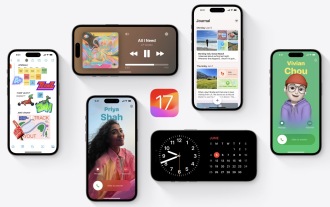 So installieren Sie iOS 17 ?ffentliche Beta auf dem iPhone
Jun 14, 2025 am 09:07 AM
So installieren Sie iOS 17 ?ffentliche Beta auf dem iPhone
Jun 14, 2025 am 09:07 AM
iPhone -Benutzer, die sich abenteuerlustig fühlen, sind m?glicherweise daran interessiert, sich für die ?ffentliche Beta iOS 17 anzumelden, um eine Vorschau darauf zu erhalten, wie die bevorstehende IOS 17 -System -Software -Version auf ihrem eigenen iPhone ist. Durch Teilnahme am ?ffentlichen Beta -Programm und in




 Apple iPhone
Apple iPhone 

